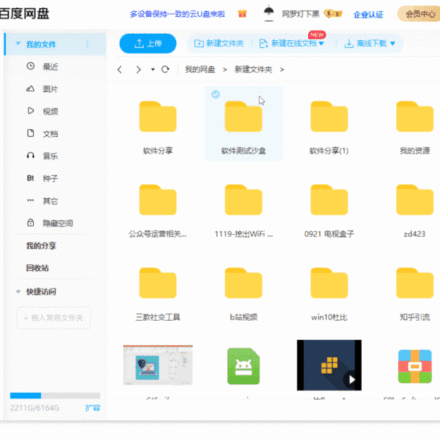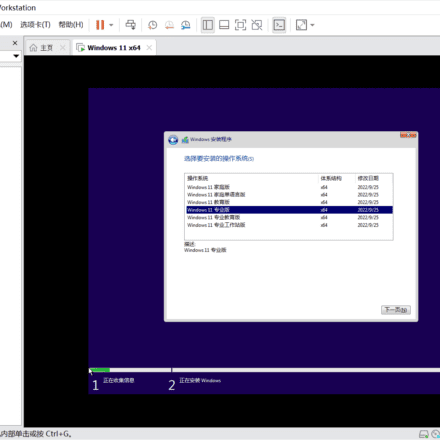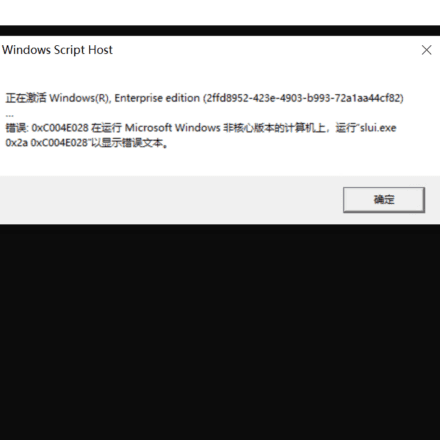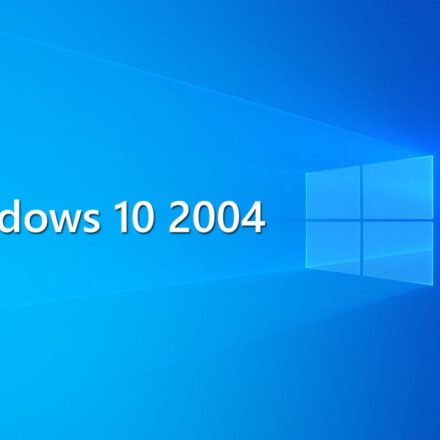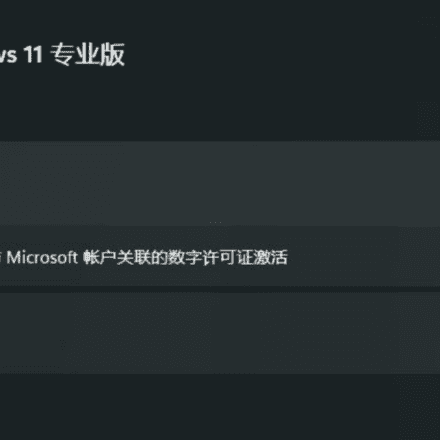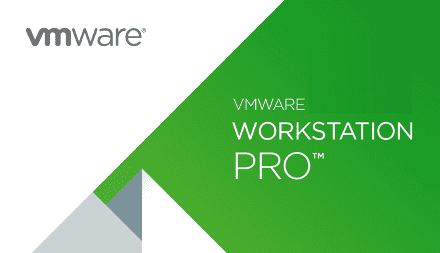精品軟體與實用教程
連接到網路而無需進行任何配置的最方便的方法是使用DHCP(動態主機配置協議)來進行連接,DHCP是動態主機配置協議,當電腦連接到網路時,它將自動為電腦提供IP配置。如果沒有DHCP伺服器,或者想對電腦應用特定的配置,那麼我們將必須以最適合我們的作業系統的方式手動配置IP和DNS。
在Windows中更改IP和DNS的標準方法是直接透過網路卡的TCP / IPv4協定的屬性,透過我們可能非常熟悉的此視窗。
儘管這是典型的方法,也是最簡單的方法,但是如果我們經常更改DNS,或者我們要配置Windows允許我們使用的兩個DNS中的更多DNS,而不必從IPv4協定屬性視窗中進行操作,則可以做更多的事情透過執行一個簡單的命令,甚至創建一個腳本,該腳本在雙擊執行時即可完成此任務,從而提高了速度。
接下來,我們說明如何執行此操作。
如何在Windows 10中從PowerShell更改網卡的DNS
為此,我們要做的第一件事是開啟具有管理員權限的PowerShell視窗。為此,我們將在Cortana中搜索“ PowerShell”,並透過右鍵單擊具有管理員權限的控制台。進入內部後,我們要做的第一件事就是識別要更改其DNS的網路卡的名稱。為此,我們將執行以下命令:
 Get-NetAdapter-物理| 狀態-eq'up'
Get-NetAdapter-物理| 狀態-eq'up'
我們查看出現在“名稱”列中的名稱,因為它將是我們必須使用的名稱。一旦識別出網卡,下一步將是執行更改DNS的命令。為此,我們將更改我們要套用於網路的DNS伺服器的設定值,並執行以下命令:
- set-DnsClientServerAddress -InterfaceAlias「乙太網路」 -ServerAddresses 1.1.1.1、8.8.8.8、9.9.9.9、192.168.1.1
一旦執行了此命令,我們網卡的DNS配置將發生變更。現在,我們只需要執行命令“ ipconfig -all 」即可看到確實已進行了更改。
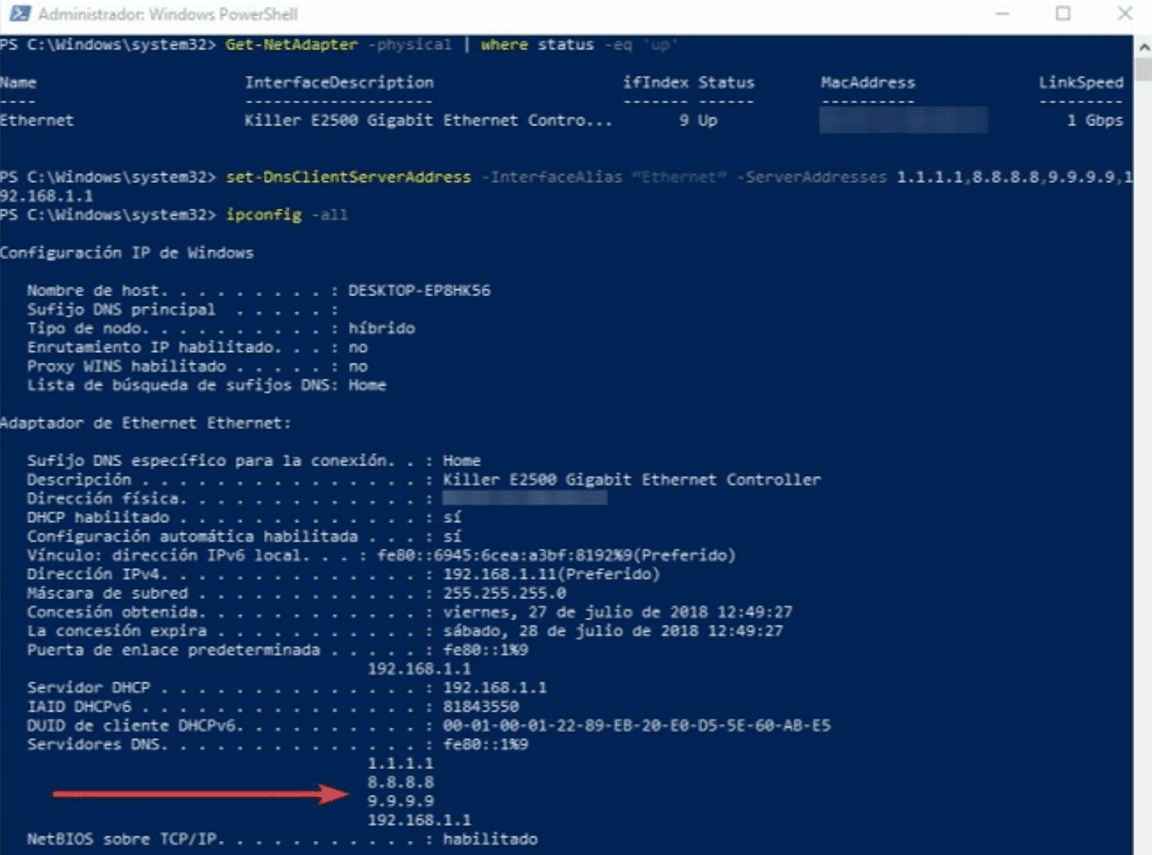 如我們所見,由於這個簡單的技巧,更改我們電腦的DNS非常容易。此外,如果我們已經對PowerShell有所了解,那麼我們可以輕鬆建立一個腳本,以在幾秒鐘內將一個DNS更改為另一個DNS。
如我們所見,由於這個簡單的技巧,更改我們電腦的DNS非常容易。此外,如果我們已經對PowerShell有所了解,那麼我們可以輕鬆建立一個腳本,以在幾秒鐘內將一個DNS更改為另一個DNS。





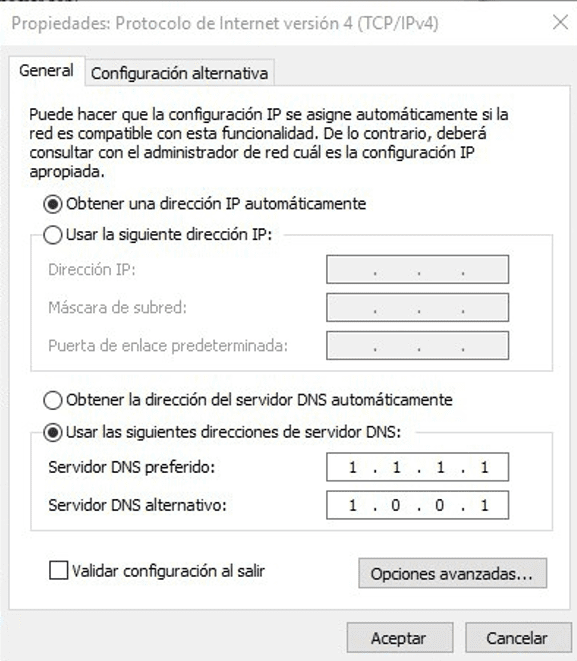 Get-NetAdapter-物理| 狀態-eq'up'
Get-NetAdapter-物理| 狀態-eq'up'